如何在不同操作系统中查看本机DNS配置?
作为系统管理员或开发人员,掌握在不同操作系统中查看DNS配置的能力是网络调试和故障排查的关键技能。本文将从基础命令开始,逐步深入到高级方法,并探讨跨平台的最佳实践。
1. 基础层面:常见操作系统的DNS查看命令
以下是各主流操作系统中最常用的查看DNS配置的方法:
Windows: 使用 ipconfig /all 命令,查看 DNS Servers 字段。Linux: 查看 /etc/resolv.conf 文件,使用命令 cat /etc/resolv.conf。macOS: 使用 networksetup -getdnsservers Wi-Fi(Wi-Fi 可替换为实际网络接口名)。
2. 深入理解:DNS配置的来源与动态更新
DNS配置通常由以下几种方式获得:
静态配置:手动设置在系统或接口配置文件中。动态获取:通过DHCP协议从路由器或DHCP服务器自动获取。服务管理器:如NetworkManager、systemd-resolved等系统服务动态管理。
在某些Linux发行版中,如使用 systemd-resolved,实际DNS配置可能不在 /etc/resolv.conf 中,而是由符号链接指向 /run/systemd/resolve/resolv.conf。可通过以下命令查看:
resolvectl status
3. 多网卡与复杂网络环境下的DNS识别
当系统存在多个网络接口(如以太网、Wi-Fi、虚拟网卡)时,DNS配置可能因接口而异。以下是一些识别方法:
操作系统命令说明Windowsipconfig /all查看各适配器下的DNS服务器Linuxnmcli dev show显示各接口的DNS信息(适用于NetworkManager)macOSnetworksetup -listallnetworkservices列出所有网络服务,再逐一查询DNS
4. 跨平台统一方法与自动化脚本
为实现跨平台统一查看DNS配置,可以使用脚本语言(如Python、Shell)结合系统判断来封装命令。以下是一个简单的Shell示例:
#!/bin/bash
if [ "$(uname)" == "Darwin" ]; then
echo "macOS DNS:"
networksetup -getdnsservers Wi-Fi
elif [ "$(expr substr $(uname -s) 1 5)" == "Linux" ]; then
echo "Linux DNS:"
cat /etc/resolv.conf
elif [ "$(expr substr $(uname -s) 1 10)" == "MINGW32_NT" ]; then
echo "Windows DNS:"
ipconfig /all | findstr "DNS"
fi
5. 图形化工具与系统设置界面
对于非命令行用户,也可以通过系统设置界面查看DNS配置:
Windows: 控制面板 → 网络和共享中心 → 更改适配器设置 → 查看对应连接的属性。macOS: 系统偏好设置 → 网络 → 选择接口 → 高级 → DNS标签页。Linux(GNOME桌面): 设置 → 网络 → 高级设置 → DNS选项。
6. DNS解析测试与验证
除了查看DNS配置外,还可以使用以下命令测试DNS解析是否正常:
nslookup example.com
dig example.com
host example.com
这些命令可以帮助确认当前DNS是否能正确解析域名。
7. 最佳实践与建议
以下是查看和管理DNS配置的一些推荐做法:
使用统一脚本封装不同平台命令,便于跨平台维护。在复杂网络环境中,结合 resolvectl 或 nmcli 精确获取接口DNS。定期检查DNS配置变更,防止因DHCP更新导致的解析异常。使用DNS缓存服务(如dnsmasq)提升本地解析效率。
8. 可视化流程图:DNS配置查看流程
graph TD
A[操作系统判断] --> B{是Windows吗?}
B -->|是| C[ipconfig /all]
B -->|否| D{是macOS吗?}
D -->|是| E[networksetup -getdnsservers]
D -->|否| F{是Linux吗?}
F -->|是| G[cat /etc/resolv.conf 或 resolvectl status]